Comment copier lintégralité du lien sur Safari iPhone

Découvrez comment copier tous les liens ouverts sur Safari pour iPhone grâce à iOS 15, simplifiant le partage et l

La fonctionnalité permettant de définir un mot de passe PDF sur l'iPhone a été intégrée, appelée Lock PDF, à partir du système d'exploitation iOS 15. Ainsi, au lieu d'avoir à installer des applications pour définir un mot de passe pour les fichiers PDF , comme sur un ordinateur. vous devez utiliser Adobe Acrobat pour définir un mot de passe pour le fichier PDF , vous pouvez immédiatement utiliser les fonctionnalités disponibles. Ensuite, il vous suffit d'ouvrir le fichier PDF avec l'application de gestion de fichiers sur iPhone, puis d'activer la fonction Verrouiller le PDF pour l'utiliser. L'article ci-dessous vous guidera pour définir un mot de passe PDF sur iPhone.
Instructions pour définir un mot de passe PDF sur iPhone
Étape 1:
Tout d'abord, ouvrez l'application de gestion de fichiers sur votre iPhone , puis cliquez sur le fichier PDF pour lequel vous souhaitez définir un mot de passe. Ensuite, dans l'interface de contenu du fichier, cliquez sur l'icône d'enregistrement dans le coin inférieur gauche de l'écran.
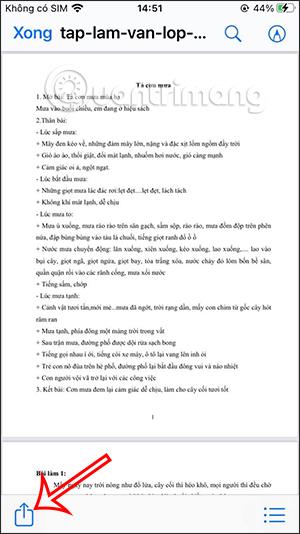
Étape 2:
Affichez maintenant l'interface avec de nombreuses options ci-dessous, cliquez sur PDF Lock pour procéder à la définition d'un mot de passe pour ce fichier PDF.
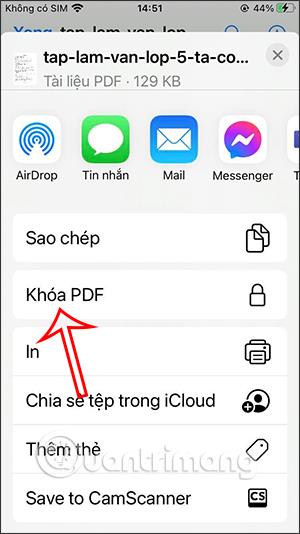
Étape 3:
Affichez ensuite l'interface pour que nous puissions saisir le mot de passe du document PDF . Lorsque vous avez terminé de saisir, cliquez sur le bouton Terminé dans le coin supérieur de l'écran pour enregistrer. Ainsi, le fichier PDF a été sécurisé par un code de verrouillage.
En revenant à l'interface de gestion de fichiers sur l'application Fichiers, vous verrez une icône de verrouillage dans le fichier PDF , ce qui signifie que vous utilisez un mot de passe pour verrouiller le fichier.

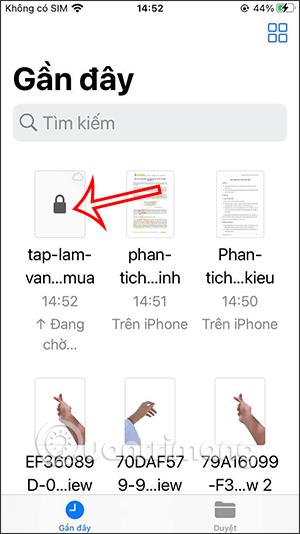
Étape 4:
Si nous voulons afficher le contenu du fichier PDF, nous devons entrer le mot de passe correct défini pour le fichier PDF dans l'interface, comme indiqué ci-dessous.
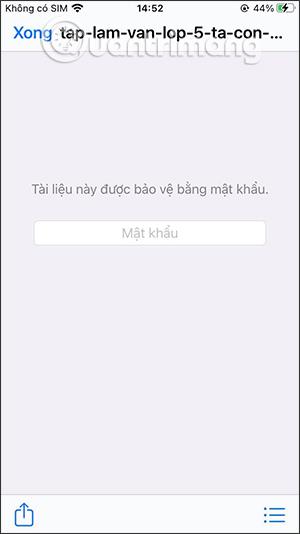
Grâce à la fonction de verrouillage des fichiers PDF disponible sur iPhone, les utilisateurs n'ont pas besoin d'installer d'applications tierces supplémentaires ni d'opérations compliquées.
Tutoriel vidéo sur la création d'un mot de passe pour un fichier PDF sur iPhone
Découvrez comment copier tous les liens ouverts sur Safari pour iPhone grâce à iOS 15, simplifiant le partage et l
Découvrez comment désactiver la caméra sur iPhone ou iPad grâce à la fonctionnalité Screen Time. Protégez votre vie privée et gérez vos applications facilement.
Apprenez à utiliser la fonctionnalité « Écouter la page » de Safari sur iPhone et iPad pour écouter des articles facilement.
Découvrez comment créer un mémoji du Père Noël sur iPhone en utilisant des options de personnalisation innovantes et amusantes.
Apprenez à désactiver la lecture automatique des vidéos sur Safari iPhone. Cet article vous fournit des étapes claires et utiles pour configurer cette option.
Découvrez comment atténuer la barre de dock sur iPhone à partir de iOS 15, en réduisant la transparence pour une couleur harmonisée avec votre fond d
Découvrez comment vos AirPods peuvent vous notifier automatiquement des appels entrants et des messages sur votre iPhone grâce à des fonctionnalités utiles.
Découvrez l
Lors de la mise à niveau vers iOS 16, l'application Mail sur iOS 16 sera mise à jour avec la possibilité de rappeler les e-mails lorsqu'ils sont envoyés avec une heure sélectionnable.
iOS 16 propose de nombreuses fonctionnalités pour personnaliser l'écran de verrouillage de l'iPhone. Et l'image de l'écran de verrouillage de l'iPhone a également la possibilité de recadrer l'image directement, en ajustant la zone de l'image à votre guise.








